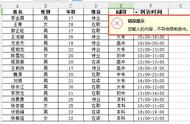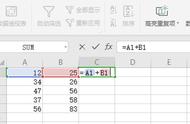【价值点】Excel下拉列表很常用,很多人都会用。通过下拉选择输入的优势主要有:① 提高录入效率,② 固化内容标准防止输入错误。——实现下拉列表功能的设置,通常的作法都是利用"数据有效性"来实现的。——本文不介绍使用"数据有效性"设置下拉列表,而是要挑点"数据有效性"设置下拉列表的小刺:① 不点击单元格不知道哪个单元格可以下拉输入;② 跨工作表引用时要先定义名称才能引用,不能直接引用;③ 通过复制粘贴可逃避输入内容限制,随意输入列表外内容;④ 界面不友好:默认下拉列表字体大小颜色等格式不能改变,直接显示行数只能8行等。如何拨掉这些小刺呢?——下面就以《出库单》为例,介绍设置Excel高级下拉列表,实现箭头不隐藏,可增加列表行数,改变列表菜单字体大小及颜色等,限制内容随意输入,直接跨表引用的方法的设置流程:(不需使用VBA哦!,最后两步效果预览)
第一步,开发工具→插入→ActiveX控件→组合框;

图1
第二步,鼠标移至E3单元格左上角按住鼠标左键→拉动至E3单元格右下角→转按鼠标右键→选属性;

图2
第三步,在属性窗口中:Font→单击→单击三点图标→进入字体设置(首次设置自动默认宋体并匹配单元格字体大小)→ForeColor(选择红色)→LinkedCell(输入单元格名称【E3】)→ListFillRange(输入引用区域名称【基础资料!B2:B11】)→ListRows(将默认8更改为10)→Style(选择【2】,禁止列表外选项随意输入,只能从列表中选择输入)→关闭属性窗口;

图3
第四步,紧接第三步将鼠标移动至控件上→按鼠标右键→设置控件格式;